Hardinfo: obtener información de hardware en Linux y pruebas de rendimiento del sistema
- Laure

- 29 abr 2020
- 2 Min. de lectura
Actualizado: 1 sept 2020
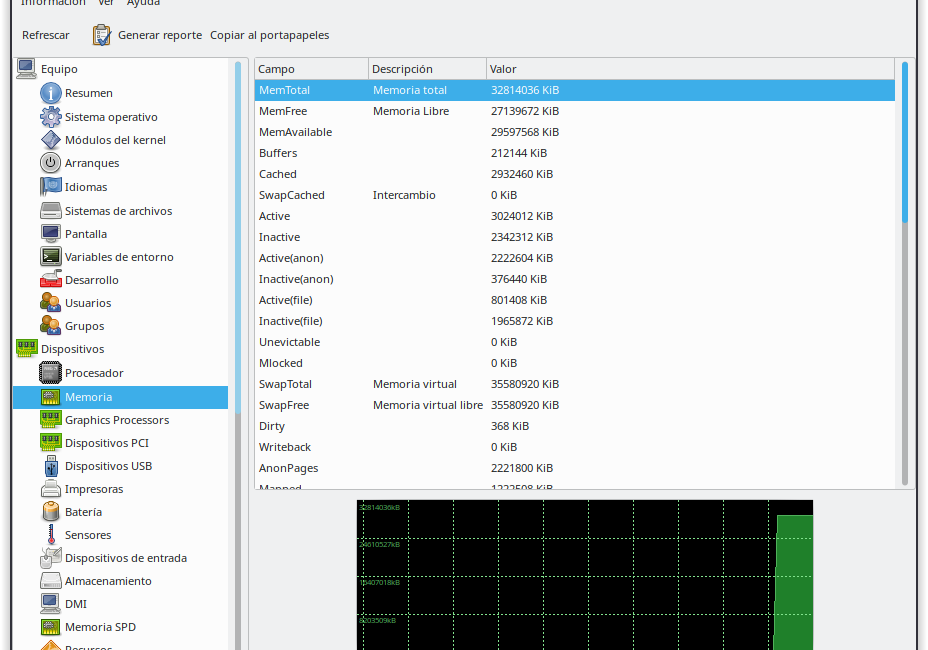
Es posible que encuentres en tu sistema GNU/Linux algo en los dispositivos conectados que no va bien o que no va como debería de ir. O simplemente sientes curiosidad por tu hardware.
Puedes hacer uso de HardInfo, una aplicación pequeña y fácil de usar, para mostrar información sobre cada aspecto del hardware de tu ordenador.
HardInfo está en todos los repositorios de todas las distribuciones GNU/Linux, por lo que debes instalarlo usando la terminal o a través de la interfaz gráfica de software.
Cómo instalar HardInfo:
En Debian/Ubuntu y derivados:
sudo apt-get install hardinfoEn Fedora y derivados:
sudo yum install hardinfoEn Arch y derivados:
sudo pacman -S hardinfoCuando ejecutas por primera vez, HardInfo aparecerá con su página de información “Equipo -> Resumen” preseleccionada. Aquí puedes ver la información más importante sobre tu PC.

En “Sistema Operativo” puedes ver la distribución de GNU/Linux que estás usando y su versión.
“CPU” te dirá el modelo exacto de tu procesador, su velocidad (en GHz), el número de núcleos y el número de hilos para cada núcleo (si tu CPU soporta multihilo).
“RAM” te presentará la cantidad de memoria disponible (en KB).
“Motherboard o Tarjeta Madre” te muestra el modelo y el conjunto de chips de la placa de tu ordenador.
En “Gráficos”, puedes ver la resolución activa, la marca y el modelo de tu GPU.
“Almacenamiento” te mostrará todos los dispositivos de almacenamiento instalados donde reside tu sistema operativo y otros archivos.
Finalmente, en “Impresoras” y “Audio”, encontrará todas las impresoras conectadas a tu PC (si están disponibles) así como el subsistema de audio.
Bajando las opciones del panel izquierdo, seleccionando “Sistema operativo”, puedes ver más detalles sobre tu sistema operativo instalado.

De todo lo enumerado, dos de las partes más importantes a tener en cuenta son: “Kernel” te dice el nombre y la versión del kernel actual que se está ejecutando en tu sistema.
“Nombre del ordenador” te muestra el “nombre del host” que otros ordenadores reconocerán como tu ordenador en una red local.
Para obtener más información sobre tu CPU, elige “Dispositivos -> Procesador”.

Aquí podrás ver no sólo la velocidad total de tu CPU, sino también de cada núcleo en él, así como la cantidad de caché disponible.
Seleccionando “Memoria” justo debajo, puedes ver la cantidad total de memoria instalada en tu ordenador (como en la página “Resumen”), así como cuánta de ella está libre (MemFree) y la cantidad disponible para tus aplicaciones (MemAvailable).

Obviamente también puedes obtener detalles de tu tarjeta gráfica.

HardInfo es una buena aplicación para obtener información sobre el hardware del PC.




Comentarios